Вы можете добавить информацию о прохождении теста на COVID-19 или сертификат о вакцинации на устройство Android. Цифровая копия этих сведений будет сохранена в виде COVID-карты.
- Такая карта будет храниться на вашем устройстве. При необходимости вы можете добавить COVID-карту на несколько устройств. Для этого нужно будет сохранить данные вручную на каждом из них.
- Чтобы создать COVID-карту и пользоваться ею, приложение Google Pay не требуется.
Где доступны COVID-карты
COVID-карты доступны в странах и регионах, перечисленных ниже. В раскрывающихся разделах представлены медицинские организации, государственные учреждения и уполномоченные сторонние поставщики, которые поддерживают эту функцию.
Австралия
- Services Australia, DFAT, ADHA
- NSW Health Pathology
Бразилия
- Министерство здравоохранения Бразилии
Канада
- Vaccine-Ontario (волонтерская организация)
- Правительство Манитобы
Джерси
- Правительство Джерси
Новая Зеландия
- Министерство здравоохранения — сертификат вакцинации Vaccine Pass для использования в Новой Зеландии
- Министерство здравоохранения — Международный туристический сертификат
Сингапур
- Notαrise
Испания (только регион Мурсия)
- Comunidad Autónoma de la Región de Murcia (CARM)
Великобритания
- Национальная служба здравоохранения
США
- Beth Israel Lahey Health (BILH)
- Change Healthcare
- CommonHealth
- Healthvana
- Департамент общественного здравоохранения штата Иллинойс
- Управление здравоохранения штата Орегон
- Штат Калифорния
- Департамент здравоохранения штата Вирджиния
- Walgreens
- Департамент здравоохранения штата Вашингтон
Примечание. Эта функция позволяет только сохранять информацию о вакцинации и тестировании. Если у вас возникли вопросы об этих сведениях или вам нужно изменить их, обратитесь к представителям вашей медицинской организации.
Как добавить COVID-карту
Важно! Сохранять COVID-карты и пользоваться ими можно только на устройствах Android с версией ОС 5 или выше. Кроме того, на вашем смартфоне должна быть сертификация Play Защиты. Рекомендуем скачать последнюю версию Android.
Ниже вы найдете инструкции, как добавить COVID-карту. Если вы не знаете, как посмотреть свои результаты тестирования, статус вакцинации или сертификат в интернете, обратитесь за помощью в медицинскую организацию, которая оказывала вам эти услуги.
- Перейдите на сайт или в приложение медицинской организации. Также нужная информация может быть в электронном письме или SMS.
- Найдите сведения о вакцинации или результаты тестирования.
- Нажмите Сохранить на телефоне. Вам может быть предложено сохранить данные с помощью Chrome или Google Pay. Выберите второй вариант, даже если у вас не установлено приложение Google Pay.
- Нажмите Продолжить.
- Если у вас не настроена блокировка экрана, вам может потребоваться это сделать. Блокировка нужна, чтобы защитить ваши личные данные.
- Прежде чем добавить COVID-карту на устройство, изучите условия и нажмите Принять. При желании на главный экран можно добавить ярлык карты. Так вам будет проще ею пользоваться.
Важно! COVID-карта хранится только на устройстве, на которое вы ее добавили. Если вы захотите открыть ее на другом устройстве, вам потребуется заново сохранить ее.
Совет: Если после добавления карты COVID вы получите дополнительные дозы прививки, вам необходимо добавить карту еще раз, выполнив описанные выше действия, чтобы обновить свою информацию.
Как сохранить сертификат о вакцинации от COVID-19 на телефоне Pixel в виде скриншота
Важно! Это можно сделать на телефонах Pixel 4 и более поздних версий. Функцию поддерживают медицинские организации, которые выдают сертификаты SMART Health Card в Австралии, Канаде и США. Чтобы сохранить сертификат о вакцинации от COVID-19 в виде скриншота и настроить к нему быстрый доступ, установите на телефон приложение Google Pay и убедитесь, что устройство подключено к интернету.
- Откройте электронное письмо, приложение или сайт с цифровым сертификатом о вакцинации.
- Проверьте, хорошо ли виден QR-код.
- Сделайте скриншот сертификата о вакцинации от COVID-19. Подробнее о том, как создать скриншот на телефоне Pixel…
- Когда появится запрос, нажмите Добавить ярлык.
Примечание. Если вы сделали скриншот, но кнопка «Добавить ярлык» не появилась, возможно, ваша медицинская организация не поддерживает эту функцию.
Как найти COVID-карту на устройстве
Как открыть карту, если вы создали для нее ярлык на главном экране
- Перейдите на главный экран устройства и найдите значок COVID-карты. Если вы его не видите, возможно, он находится на другом главном экране. Листайте вправо, пока не найдете нужный.
- Коснитесь значка COVID-карты.
- Если экран устройства заблокирован, то, прежде чем искать COVID-карту, разблокируйте его.
На COVID-карте будут указаны ваши основные личные данные, сведения о медицинской организации, а также ваши результаты тестирования на COVID-19 или информация о вакцинации. Чтобы посмотреть дополнительные данные, нажмите Сведения внизу экрана.
Как открыть карту, если вы не создали для нее ярлык на главном экране
В приложении Google Pay
- Откройте приложение Google Pay
.
- Коснитесь нижней части экрана и проведите вверх.
- Найдите COVID-карту и нажмите на нее.
Совет. Чтобы вам было проще пользоваться COVID-картой, создайте ярлык для нее на главном экране. Чтобы сделать это, откройте карту, следуя инструкции из раздела «Как найти COVID-карту на устройстве». Затем нажмите на значок «Ещё» в виде трех точек
Сохранить на главном экране.
На COVID-карте будут указаны ваши основные личные данные, сведения о медицинской организации, а также ваши результаты тестирования на COVID-19 или информация о вакцинации. Чтобы посмотреть дополнительные данные, нажмите Сведения внизу экрана.
Без приложения Google Pay
Совет. Чтобы вам было проще пользоваться COVID-картой, создайте ярлык для нее на главном экране. Чтобы сделать это, откройте карту, следуя инструкции из раздела «Как найти COVID-карту на устройстве». Затем нажмите на значок «Ещё» в виде трех точек
Сохранить на главном экране.
На COVID-карте будут указаны ваши основные личные данные, сведения о медицинской организации, а также ваши результаты тестирования на COVID-19 или информация о вакцинации. Чтобы посмотреть дополнительные данные, нажмите Сведения внизу экрана.
Как удалить COVID-карту
Удалить COVID-карту с устройства можно в любой момент. Сделайте следующее:
- Найдите COVID-карту, следуя инструкциям выше.
- Нажмите на карту.
- В правом верхнем углу экрана нажмите на значок «Ещё»
.
- Выберите Удалить.
- Если вы создали ярлык для COVID-карты, удалите его с главного экрана так же, как и любое другое приложение на телефоне.
Важно! COVID-карта хранится только на устройстве, на которое вы ее добавили. Если вы удалите ее, то все сведения о вакцинации и тестировании будут утеряны. Мы не храним копии этих данных. Чтобы восстановить информацию о тестировании или вакцинации на устройстве, вам нужно будет добавить COVID-карту ещё раз.
Как устранить неполадки
Не удается добавить COVID-карту
Если вы видите ошибку «COVID-карту можно добавить только на устройства Android, на которых установлено приложение Google Pay», выполните следующие действия:
- Найдите электронное письмо или текст с данными для добавления COVID-карты, которые прислала ваша медицинская организация.
- Нажмите на ссылку и удерживайте ее.
- Нажмите «Открыть в браузере», чтобы открыть ссылку в веб-браузере вашего устройства, например в Chrome.
- Добавьте карту в Google Pay, следуя инструкциям выше.
Если решить проблему не удалось, сделайте следующее:
- Откройте приложение «Настройки»
на телефоне.
- В строку поиска введите «Открытие ссылок» и выполните поиск.
- Найдите и выберите сервисы Google Play.
- Включите параметр Открывать поддерживаемые ссылки.
- Откройте ссылку, отправленную вашей медицинской организацией, и попробуйте добавить карту вакцинации или результаты теста на COVID-19.
Если проблему все равно не удалось решить, напишите нам.
Медицинская организация не поддерживает добавление COVID-карты
Возможность добавить COVID-карту в Google Pay предоставляют не все медицинские организации. Вы можете связаться со своей медицинской организацией и уточнить, планируют ли они добавить эту функцию.
Ярлык для COVID-карты перестал отображаться
Если ярлык для COVID-карты исчез с главного экрана устройства, советуем вам установить приложение Google Pay и добавить карту туда.
Как мы используем данные о COVID-картах
Какие данные используются для создания COVID-карты?
Сохраняя COVID-карту на телефоне, вы просите свою медицинскую организацию или стороннего поставщика данных предоставить нам следующую информацию:
- Ваши личные данные, в частности имя, фамилию и дату рождения, а в некоторых случаях также идентификационный номер вашего документа, удостоверяющего личность.
- Сведения о медицинской организации, которая проводила тестирование или вакцинацию. Сюда входит название организации и ее контактные данные.
- Сведения о вакцинации от COVID-19 и результатах теста.
- Если вы добавляете сведения о вакцинации, потребуется название вакцины, номер партии и дозы, дата введения, имя лица, которое провело вакцинацию, и информация о следующем приеме.
- Если вы хотите добавить результаты теста на COVID-19, мы запросим название теста, его результат, дату получения и имя лица, которое провело тестирование.
- Сведения о разрешении на въезд или посещение заведений и мероприятий. Если соответствующее государственное учреждение или другая организация предоставляет разрешение на въезд или посещение, мы запросим данные о его наличии и сроке действия.
Прежде чем начать обработку полученных данных, мы запросим ваше согласие и сохраним его. Подробнее о том, как мы используем ваши данные…
Важно! Мы создаем COVID-карту на основании предоставленной вами информации. Мы не проверяем полноту и точность указанных сведений. Если в информации о тестировании или вакцинации допущена ошибка, обратитесь к представителям вашей медицинской организации или уполномоченного стороннего учреждения.
Собираем ли мы данные об использовании COVID-карты?
Обратите внимание, что мы будем собирать статистику о том, как вы используете COVID-карту. Этот процесс регулируется Политикой конфиденциальности Google. В частности, мы будем сохранять сведения о том, сколько раз и когда вы открывали или предъявляли COVID-карту.
Как используются ваши данные
- Создание COVID-карты. Для этого нам нужна информация, которую предоставляет медицинская организация или сторонний поставщик данных. Обратите внимание, что мы не передаем ваши данные в другие сервисы Google и не используем их для персонализации рекламы.
- Хранение COVID-карты. Карта будет доступна только на вашем устройстве.
- Хранение сведений о вашем согласии. В соответствии с требованиями законодательства мы обязаны хранить ваше согласие на обработку данных.
- Улучшение сервиса. Чтобы сделать сервис ещё удобнее и полезнее для вас, мы анализируем, как вы используете COVID-карту. Мы также учитываем, сколько людей ежедневно пользуется такой картой.
Как поделиться информацией
Сведения о тестировании или вакцинации хранятся на вашем устройстве. Другие сервисы Google и сторонние платформы не получат доступ к ним.
Если вы захотите предъявить кому-либо COVID-карту, нужно открыть ее на устройстве и показать QR-код. В нем содержится информация о результате тестирования на COVID-19 или сведения о вакцинации. Чтобы посмотреть эти данные, QR-код нужно отсканировать.
Как удалить информацию
Ваши данные, связанные с COVID-19, хранятся только на вашем устройстве. У Google нет копии этой информации. Если вы удалите карту, все сведения о тестах и вакцинации будут утеряны.
Эта информация оказалась полезной?
Как можно улучшить эту статью?
Осенью 2021 года QR-коды стали обязательным пропуском, позволяющим посещать привычные нам магазины, кафе и рестораны, театры, кинотеатры, и другие массовые и любимые многими заведения. При входе в такие заведения у вас обязательно попросят QR-код и паспорт, с целью убедиться, что вы прошли вакцинацию, переболели коронавирусом или имеете актуальный результат негативного ПЦР-теста. После вакцинации куар код с сертификатом приходит в приватный кабинет пользователя на сайте Госуслуг. Но как же перенести QR код с Госуслуг на ваш телефон и вывести на экран? В нашем материале мы разберём, как скачать QR-код с портала Госуслуг на ваш смартфон, и перечислим шаги, которые для этого понадобятся.
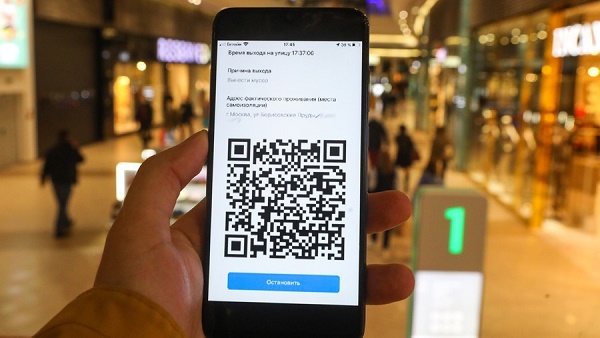
Содержание
- QR-код на портале Госуслуг
- Для поступления сертификата с куар кодом в ваш приватный кабинет на сервисе Госуслуг необходимы несколько важных условий:
- Скачайте файл сертификата с QR-кодом с Госуслуг на смартфон
- Сделайте скриншот QR-кода и сохраните его в Галерею
- Используйте функционал приложения «Госуслуги Стоп Коронавирус»
- Заключение
QR-код на портале Госуслуг
Как известно, QR-код являет собой матричный штрихкод, который приобрёл повсеместное применение с введением коронавирусных ограничений в разных странах мира. В России он стал обязательным элементом электронного сертификата вакцинированного, переболевшего или негативного ПЦР-теста, которые поступают в личный кабинет пользователя на портале Госуслуг. Оттуда данный QR-код вместе с сертификатом можно легко скачать к себе на телефон, и использовать для посещения интересующих нас заведений и мероприятий.
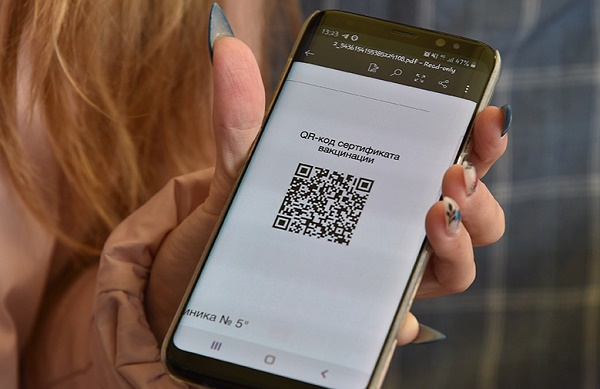
Для поступления сертификата с куар кодом в ваш приватный кабинет на сервисе Госуслуг необходимы несколько важных условий:
- Подтверждённая учётная запись пользователя на сервисе Госуслуг. Для этого необходимо пройти стандартную регистрацию на данном веб-сайте, а затем подтвердить свою учётную запись одним из предложенных системой способов. Наиболее удобные – это поход в МФЦ или через онлайн-банкинг;
- Корректно внесенные врачом данные о вашей вакцинации или перенесённой болезни КОВИД-19. В случае допущенных ошибок сертификат с куар кодом просто не поступит в ваш приватный кабинет на портале. В этом случае придётся вновь придётся посетить медицинское учреждение, где вы проходили вакцинацию, и попросить перепроверить введённые в регистр вакцинированных или переболевших данные.
В случае соблюдения указанных условий сертификат с QR кодом появляется на Госуслугах от нескольких часов до 3-х дней после второго этапа вакцинации или подтверждения выздоровления от коронавируса.
Получив сертификат вакцинации с QR-кодом на Госуслугах у вас может появиться необходимость перенести QR-код к себе на телефон и вывести его на экран. Давайте разберёмся, как это можно сделать.

Читайте также: как получить куар код при наличии антител на портале Госуслуг.
Скачайте файл сертификата с QR-кодом с Госуслуг на смартфон
Новая форма веб-портала Госуслуг предлагает своим пользователям простой доступ к электронному сертификату вакцинации с QR-кодом. Оттуда вы можете скачать файл сертификата с кодом к себе на телефон, и запускать его в нужный момент, открывая для сканирования QR-код сертификата.
Выполните следующее:
- На вашем телефоне запустите сайт gosuslugi.ru;
- Сверху нажмите на «Войти»;
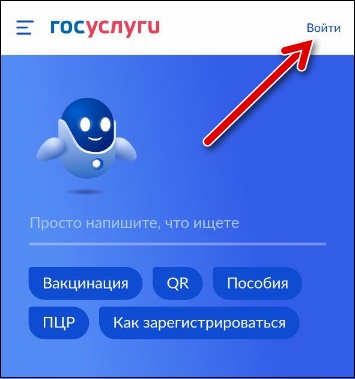
- Пройдите авторизацию на портале с помощью вашего логина и пароля к Госуслугам;
- В открывшемся меню сайта чуть ниже вы увидите раздел «Сертификаты и QR-коды». Тапните на него;
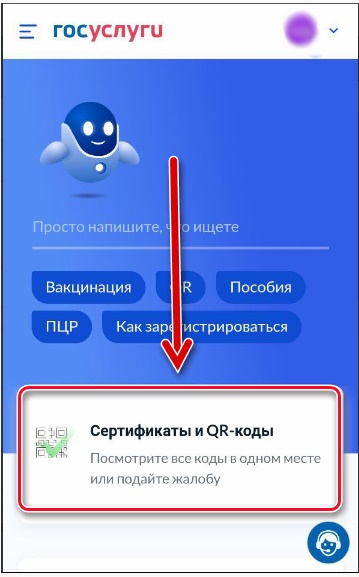
- Откроется раздел, посвящённый иммунизации от КОВИД-19. Найдите подраздел «Вакцинация от COVID-19», где отображается ваш сертификат о вакцинации. Нажмите справа на «Посмотреть»;
- Отобразится электронная форма вашего сертификата вакцинации с номером и вашими данными. В самом низу вашего сертификата вы найдёте интересующий вас QR-код;

- Для скачивания сертификата с QR-кодом нажмите здесь на надпись «Скачать сертификат в PDF»;
- Сертификат с кодом будет скачан к вам на телефон. Данный файл вы найдете в папке, в которую ваш браузер скачивает файлы. Наиболее часто это папка «Download» на вашем гаджете;
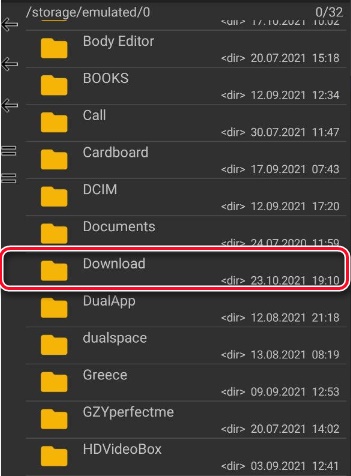
- Перейдя в данную папку, найдите там файл сертификата с расширением .pdf и нажмите на него. При необходимости выберите один из предложенных вашим телефоном просмотрщиков pdf-файлов. Отобразится сертификат с QR-кодом, который вместе с паспортом будет необходимо показать проверяющему.

Сделайте скриншот QR-кода и сохраните его в Галерею
Другой способ сохранения QR-кода не предполагает скачивания сертификата с куар кодом из Госуслуг, так как с работа с pdf-файлами может вызывать трудности у ряда пользователей. В качестве альтернативы предлагаем вам открыть QR-код на веб-портале Госуслуг, а потом сделать скриншот (снимок экрана) данного куар-кода. Данный снимок сохранится в приложении «Галерея» вашего телефона, где вы его легко найдёте.
Понадобится сделать следующее:
- Выполните шаги с 1 по 6 описанные в предыдущем разделе;
- После открытия куар кода сделайте его скриншот на вашем телефоне. На большинстве Андроид-телефонов для этого достаточно зажать одновременно кнопки «Громкость вниз» и «Питание» до характерного щелчка;
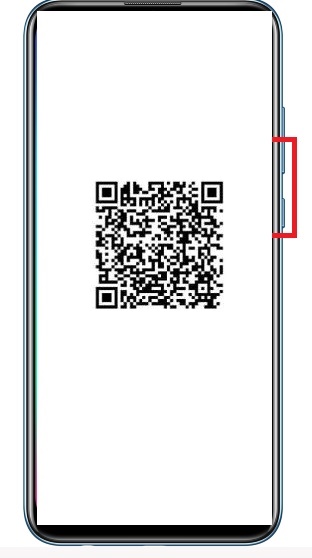
- Созданный вами скриншот куар кода будет сохранён в Галерее вашего смартфона. Открыв Галерею, вы сможете легко найти сохранённый код, и вывести его на экран вашего смартфона для считывания.
Это полезно знать: почему нет QR кода о вакцинации на Госуслуги.
Используйте функционал приложения «Госуслуги Стоп Коронавирус»
Кроме веб-сайта Госуслуг вы также загрузить QR с Госуслуг на телефон и вывести на экран смартфона с помощью функционала приложения «Госуслуги Стоп Коронавирус» (доступно на Андроид и iOS) от Минцифры России. Приложение просто и удобно в использовании, позволяя открыть сертификат с куар кодом, и при необходимости сохранить его на ваш телефон.
Выполните следующее:
- Запустите приложение «Госуслуги Стоп Коронавирус»;
- При первом запуске приложения понадобится ввести свой логин и пароль от Госуслуг, а также набрать пин-код, который будет использоваться для последующей авторизации в приложении;
- Откроется страница «Документы». Здесь найдите раздел «Сертификат вакцинации от COVID-19» и тапните на него;

- Отобразится ваш QR-код. Для его загрузки на ваш телефон нажмите на «Скачать». Обычно код будет загружен в папку «Download» вашего смартфона;
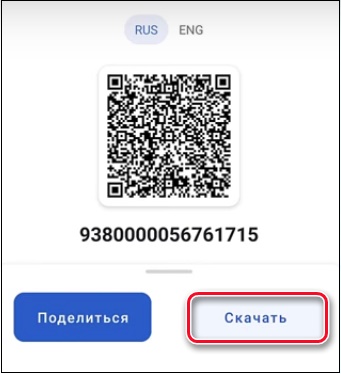
- Теперь при необходимости вы сможете открыть и вывести QR код на экране вашего смартфона и демонстрировать для входа на интересующее вас мероприятие.
Заключение
В нашем материале мы описали несколько удобных способов сохранения QR-кода с сервиса Госуслуг на ваш телефон. Наиболее простым и удобным способом будет создание скриншота QR-кода, который вы сможете сохранить к себе в Галерею. Неплохим решением будет поставить куар-код в качестве картинки для экрана блокировки смартфона. Это позволит быстро выводить код на экран вашего телефона, не затрачивая на это лишних усилий.
Опубликовано 26 ноября 2021 Обновлено 26 ноября 2021
В некоторых регионах власти могут самостоятельно вводить ограничения, связанные с посещением мест большого скопления людей. Для предотвращения распространения коронавирусной инфекции применяется сертификат о прохождении полного курса вакцинации. Если такой документ имеется, то человек спокойно проходит в заведения общественного питания, кинотеатры и магазины, а также может въехать в ряд стран без проведения ПЦР-теста. Но как сохранить QR-код сертификата о вакцинации на телефоне? Это можно сделать через портал государственных услуг на сайте или в мобильном приложении. Пошаговую инструкцию вы найдете дальше, поэтому советуем с ней ознакомиться.
Содержание
- 1 QR-код сертификата вакцинации – что это и зачем нужен?
- 2 Как сохранить QR-код сертификата вакцинации на телефоне?
- 3 Как получить QR-код сертификата о вакцинации через приложения?
- 4 Что делать, если не удается сохранить сертификат о вакцинации?
- 5 Вывод
Для подтверждения пройденного курса вакцинации придумали специальные сертификаты, которые выдаются после завершения процедуры. Они предназначены для быстрого доступа к общественным местам, если власти вдруг введут ограничения. Напомним, что в июле 2021 года в ряде городов действовал запрет на посещение ресторанов, кинотеатров, кафе и прочих заведений. Воспользоваться услугами таких мест могли только люди, прошедшие полный курс вакцинации.
Несложно догадаться, что в этом случае QR-код сертификата о вакцинации выступал в качестве своеобразного пропуска. На входе в здание специальные человек сканировал штрих-код на экране смартфона, а затем проверял данные и принимал решение. Также QR-код о прохождении вакцинирования применяется для поездок за границу. Например, Турция, Греция, Венгрия, Грузия, Египет и другие страны принимают сертификаты вместо ПЦР-тестов. А это значит, что достаточно всего-то сохранить QR-код на телефоне и предъявить его проверяющему.
Как сохранить QR-код сертификата вакцинации на телефоне?
Гораздо удобнее, когда QR-код сертификата о вакцинации находится в телефоне, а не в бумажном формате. Более того, в ряде случаев требуется именно электронный штрих-код, содержащий всю необходимую информацию. Благо получить его достаточно легко – и это доступно всем пользователям портала Госуслуг. Вы можете использовать как мобильную версию сайта, так и приложение. Вот пошаговая инструкция для второго варианта:
- Открываем программу Госуслуг на смартфоне. Если нужно, то выполняем авторизацию в своей учетной записи.
- Нажимаем по трем черточкам, расположенным в левом верхнем углу экрана.
- В появившемся списке выбираем «Каталог услуг».

- Отмечаем вариант «Вакцинация COVID-19».

- Ждем, пока необходимая информация загрузится и отобразится на экране. Вы увидите, когда была введена последняя часть вакцины, сможете ознакомиться с данными о выбранном препарате и квадратным QR-кодом. Чтобы сохранить электронный документ, нажимаем на кнопку «Скачать сертификат в PDF».

- Открываем файл в любом редакторе и получаем QR-код.
Если у вас возникли проблемы с тем, как сохранить QR-код сертификата о вакцинации на телефоне, то попробуйте выполнить процедуру с компьютера. Для этого используйте веб-версию портала государственных услуг, предварительно выполнив авторизацию в своем аккаунте. С более подробной инструкцией о том, как проверить вакцинацию от коронавируса на Госуслугах, советуем ознакомиться в нашей статье.
Как получить QR-код сертификата о вакцинации через приложения?
В большинстве случаев люди используют портал Госуслуг, чтобы сохранить QR-код сертификата о вакцинации на телефоне. Однако существуют и другие приложения, позволяющие получить нужный электронный документ. Например, можете воспользоваться программой «Стоп Коронавирус». Она доступна для скачивания как в Play Маркете, так и в App Store. Вот пошаговая инструкция по сохранению QR-кода вакцинированного:
- Запускаем приложение.
- Выполняем авторизацию в своем аккаунте. Заметьте, что для входа нужно указывать данные от профиля на портале государственных услуг.
- Находим сертификат вакцинации и сохраняем его в формате PDF.
- Открываем электронный документ и видим нужный QR-код.

Но, судя по отзывам и рейтингу, программа работает не всегда корректно. Если возникли сложности, то можете попробовать приложение «ЕМИАС.ИНФО». Его также получится установить и на телефон Android, и на iPhone. Ниже мы приводим подробное руководство по работе:
- Заходим в программу.
- Вводим номер полиса обязательного страхования.
- Выбираем «Медкарта».
- Открываем вкладку «Цифровой сертификат» и сохраняем QR-код о прохождении полного курса вакцинации.

Как результат – вы сможете сохранить QR-код сертификата о вакцинации на телефоне.
Что делать, если не удается сохранить сертификат о вакцинации?
Вообще, сертификат о прохождении вакцинации автоматически появляется в личном кабинете Госуслуг. Но по техническим причинам этого может не произойти, и тогда следует обратиться в службу поддержки. Для этого открываем вкладку с QR-кодом и делаем следующее:
- Нажимаем на кнопку «Пожаловаться на отсутствие сертификата».

- Заполняем контактную информацию и вводим текст своего обращения. Постарайтесь в подробностях рассказать, когда вы проходили вакцинацию и в каком медицинском учреждении. По необходимости приложите бумажный документ, который вам выдал медработник.
- Выбираем «Задать вопрос» и отправляем сообщение.

Остается дождаться ответа, на формирование которого может уйти несколько дней. Из основных причин отсутствия сертификата в личном кабинете Госуслуг можно выделить:
- нет подтверждения личности на портале государственных услуг;
- медицинское учреждение еще не подало информацию о вашей вакцинации;
- прошло слишком мало времени с момента введения вакцины.
В любом случае, если все сделано по правилам, QR-код появится в соответствующем разделе приложения или сайта. В противном случае техническая поддержка поможет вам решить возникшую проблему.
Вывод
Таким образом, мы выяснили, как сохранить QR-код сертификата о вакцинации на телефоне. Существует несколько способов, связанных с использованием Госуслуг и полиса страхования. На каком варианте остановиться – решать только вам. Если возникли вопросы, то напишите их в комментариях. Мы постараемся вам ответить и помочь!
Оценка статьи:




 (4 оценок, среднее: 4,00 из 5)
(4 оценок, среднее: 4,00 из 5)
![]() Загрузка…
Загрузка…
Самое читаемое:

17.03.2022
Как установить дополнительные виджеты на экран телефона Андроид
Если у Вас возникли сложности с тем, чтобы добавить виджеты приложений на смартфон, то это пошаговое руководство…
Далее

17.03.2022
Как очистить кэш телеграмма на телефоне Андроид
Люди, которые активно используют мессенджеры, зачастую не догадываются о том, что в их мобильных гаджетах…
Далее

17.03.2022
Как скопировать ссылку на свой телеграмм Андроид
Любой из пользователей мессенджера Телеграм в тот или иной момент времени задавался вопросом, как узнать, где…
Далее

02.03.2022
Ошибка 104101 в Zoom – как исправить
Содержание1 Ошибка 104101 в Zoom – как исправить1.1 Причины ошибки1.2 Смена параметров брандмауэра Windows1.2.1 Отключение…
Далее
Казанский сервис электронных карт ASGK-GROUP запустил бесплатный сервис для хранения QR-кода
«Достаточно прикрепить скриншот сертификата о вакцинации в специальную форму на нашем сайте и добавить карту в электронный кошелек Apple Wallet или Google Pay, чтобы постоянно не заходить в фотогалерею или на портал госуслуг», — рассказывает гендиректор ASGK-GROUP* Камиль Гайсин о новом сервисе. С момента введения QR-кодов в Татарстане приложением воспользовались уже около тысячи пользователей. Сертификат о вакцинации теперь можно предъявить в один клик через телефон, как и электронную банковскую и дисконтную карту. Подробный гайд об установке «куарного» пропуска и разработке казанской компании — в нашем материале.
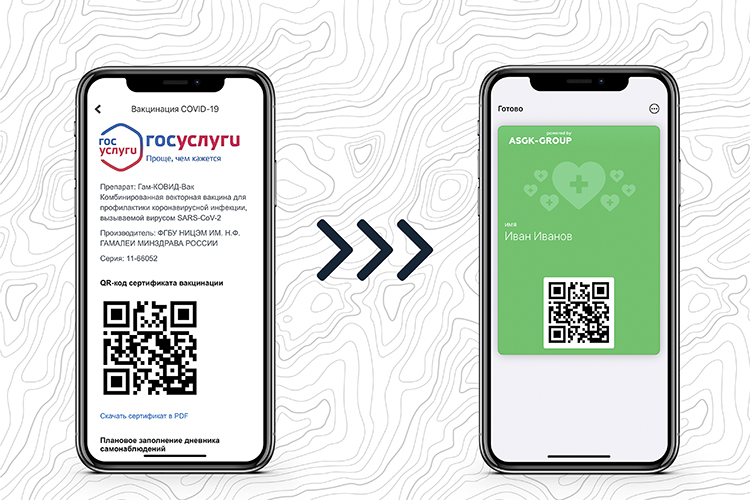
Казанский сервис электронных карт ASGK-GROUP (ООО «АСГК ГРУПП») запустил бесплатный сервис для добавления QR-кода о вакцинации в электронный кошелек Apple Wallet или Google Pay
Быстро, безопасно, бесплатно: как сохранить QR-код в телефон?
С 11 октября в Татарстане введен режим «куаризации» — вход в торговые центры, рестораны, фитнес-залы теперь строго по сертификату о прививке или перенесенном заболевании. На входе в эти учреждения введена своя система контроля. Администраторы и охранники сканируют предъявленные QR-коды, отыскивая нужную страницу на портале госуслуг, и сверяют их с данными посетителя.
И зачастую это довольно долго и муторно. Как обычно показывают данный персональный код? Самый консервативный способ — распечатать сертификат с кодом и постоянно носить с собой. Самый распространенный вариант — иметь его в своем телефоне в виде скриншота в фотогалерее. Но для этого надо заранее найти нужный снимок, чтобы не создать очередь позади себя. Наиболее оперативный и технологичный способ — сохранить QR-код в смартфон. Но как это сделать?
Казанский сервис электронных карт ASGK-GROUP (ООО «АСГК ГРУПП») запустил бесплатный сервис для добавления QR-кода о вакцинации в электронный кошелек Apple Wallet или Google Pay («Эппл Валлет», «Гугл Пэй» — приложения для хранения банковских карт). Как правило, они уже предустановлены в телефоне, и специально скачивать их не нужно. По словам генерального директора компании-разработчика Камиля Гайсина, сервис создан для того, чтобы жители Татарстана и других регионов, где введены подобные ограничения, могли быстро и легко воспользоваться QR-кодом при необходимости.
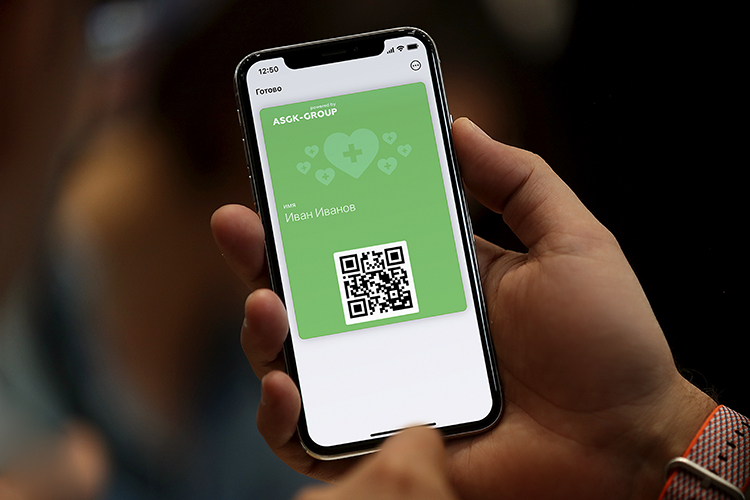
С момента запуска сервиса им воспользовались уже около тысячи пользователей, разработчики фиксируют положительные отклики клиентов
Вот несколько шагов, чтобы добавить персональный код в ваш телефон.
- Переходим на портал госуслуг, в приложение «Госуслуги» или «Госуслуги СТОП Коронавирус». Делаем скриншот QR-кода или копируем ссылку, закодированную в QR-код. Напомним, что QR-код появляется вместе с сертификатом о вакцинации в вашем личном кабинете на сайте госуслуг после получения финальной дозы вакцины или же вместе с сертификатом о перенесенном заболевании — если диагноз COVID-19 подтвержден документально.
- Переходим на сайт qr.asgk-group.ru и заполняем свои данные — фамилию, имя и номер телефона, а также прикрепляем фото или ссылку, закодированную в QR-код.
- После установки карту автоматически можно найти в приложениях Apple Wallet или Google Pay. Самый быстрый способ открыть кошелек с банковскими картами на iPhone — открыть его двойным нажатием по боковой клавише и выбрать карту с QR-кодом.
«Данные пользователей мы не передаем третьим лицам и не собираемся использовать их в рекламных целях, — отмечает Гайсин. — Более того, каждые 24 часа данные о клиентах удаляются системой в автоматическом режиме». С момента запуска сервиса его опробовали уже около тысячи пользователей, разработчики фиксируют положительные отклики клиентов. Воспользоваться сервисом от ASGK-GROUP могут жители любого региона страны, где введены QR-коды.
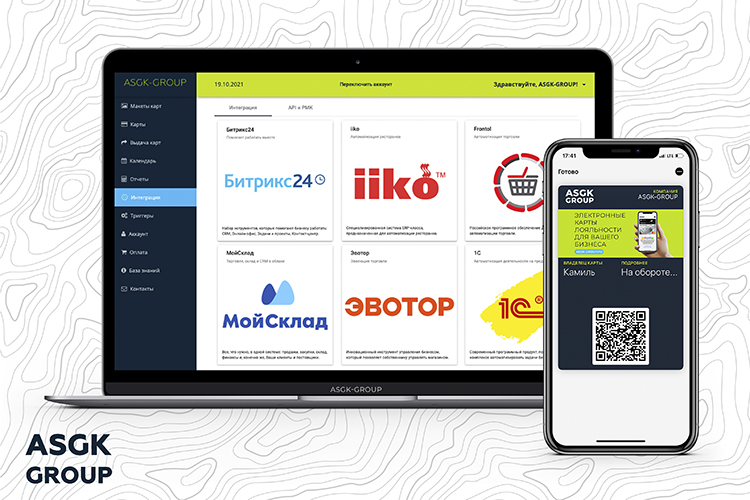
Компания-разработчик родом из Казани, работает на рынке третий год. Ее партнерами стали более 300 предпринимателей из России, стран СНГ и Европы. Основные клиенты — ретейл, гостинично-ресторанный бизнес и общепит
Карты лояльности для бизнеса, нейросети и клиенты по всему миру
ASGK-GROUP — это система управления электронными картами, которая позволяет малому и среднему бизнесу создать собственную программу лояльности со скидками и бонусами для клиентов. Сервис позволяет настроить собственный дизайн карты, отправлять push**-сообщения своим клиентам, дарить подарки на дни рождения и другие события, интегрироваться с CRM***-системой. Работа карт обеспечивается системными приложениями Apple Wallet для iOS, Google Pay для Android и другими аналогами.
Компания-разработчик родом из Казани, работает на рынке третий год. Ее партнерами стали более 300 предпринимателей из России, стран СНГ и Европы. Основные клиенты — ретейл, гостинично-ресторанный бизнес и общепит. Что получает партнер ASGK-GROUP? Карта лояльности выдается автоматически после заполнения онлайн-анкеты. Информация сразу попадает в CRM-систему, так что заведению не нужно заботиться о печати бумажных анкет, изготовлении пластиковых карт и ручном переносе данных. Клиент всегда будет видеть свой бонусный счет и новости о проводимых акциях прямо на электронной карте. А заведение, в свою очередь, получает эффективный маркетинговый инструмент: ведь коммуникация с клиентом улучшается, а значит, и повышаются объемы продаж. Что касается стоимости предложения, оно доступно малому и среднему бизнесу от 2 990 рублей. Также при регистрации по ссылке предоставляется бесплатный недельный доступ ко всем возможностям системы.
По словам Гайсина, в планах компании расширение возможностей электронного сервиса. «Мы не навязываем определенную программу лояльности, а лишь предоставляем инструмент, которым может воспользоваться бизнес. Прислушиваемся к запросам от клиентов, добавляем в систему дополнительный функционал», — добавляет генеральный директор.
В ближайшее время в системе появится RFM-аналитика с сегментированием клиентов, прогнозирование LTV (пожизненная ценность клиента) и Churn Rate (отток клиентов), а также возможность отправки персонализированных предложений клиентам — и все это с использованием нейронных сетей. Нейросеть будет анализировать покупки клиентов, чтобы каждый из них получал предложения, соответствующие его запросам.
Фото предоставлены «АСГК Групп»
Партнерский материал
18+
Вот несколько шагов, чтобы добавить персональный код в ваш телефон.
- Переходим на портал госуслуг, в приложение «Госуслуги» или «Госуслуги СТОП Коронавирус».
- Переходим на сайт qr.asgk-group.ru и заполняем свои данные — фамилию, имя и номер телефона, а также прикрепляем фото или ссылку, закодированную в QR-код.
- Как добавить QR-код о вакцинации на андроид?
- Как добавить QR-код на экран?
- Как добавить сертификат о вакцинации на экран телефона?
- Как найти QR-код на телефоне?
- Как сохранить свой QR-код на телефон?
- Как внести данные о вакцинации?
- Как вывести QR-код на экран телефона андроид?
- Как поместить QR-код на экран айфона?
- Как вывести QR-код на экран телефона айфон?
- Как поставить на смартфон сертификат?
- Как добавить QR код в Самсунг?
- Как добавить QR код в здоровье айфон?
- Как найти свой QR-код?
- Как скачать приложение с QR кодом?
- Где найти сканер в Андроиде?
- Как сделать QR-код после вакцинации?
- Как хранить QR-код?
- Как проверить QR-код вакцинации с телефона?
- Как добавить QR код из госуслуг в Wallet?
- Как сделать визитку с QR кодом?
- Как быстро приходит QR код?
- Как считать QR-код с картинки в телефоне?
- Как просканировать QR-код Covid?
- Почему не считывается штрих код с телефона?
- Как сделать QR код о вакцинации?
- Каким приложением проверяют QR код вакцинации?
- Как проверить QR код вакцинации с телефона?
- Как проверить QR код вакцинации онлайн?
Как добавить QR-код о вакцинации на андроид?
Как добавить QR-код в Google Pay для Android?:
- Для начала потребуется скачать приложение Pass2Pay;
- Скачайте PDF-файл сертификата через портал Госуслуг;
- Откройте этот PDF-файл в Pass2Pay;
- Заполните поля со звездочками.
- Нажмите кнопку «Save to Phone»;
- Далее нажмите кнопку «Сохранить» в Google Pay.
Как добавить QR-код на экран?
Как добавить QR-код:
- Откройте или скачайте изображение QR-кода в госуслугах или на mos.ru.
- Войдите на сайт covidwallet.ru.
- Нажмите на кнопку «Загрузить изображение QR» и выберите скачанную картинку из галереи.
- Сайт создаст карточку QR-кода для Apple Wallet и запросит разрешение на ее показ.
Как добавить сертификат о вакцинации на экран телефона?
Если вы сохранили запись о вакцинации с возможностью проверки в приложении «Здоровье»:
- Откройте приложение «Здоровье».
- Нажмите «Сводка» в левом нижнем углу.
- В разделе «Запись о вакцинации» нажмите «Добавить в Wallet».
Как найти QR-код на телефоне?
Пользователям Android просто нужно открыть приложение камеры и навести его на QR-код. Нажмите на появившуюся ссылку, чтобы открыть содержимое QR-кода.
Как сохранить свой QR-код на телефон?
Сохранение «ковидного» QR-кода в андроид-устройстве:
- Запустите приложение Госуслуги, авторизуйтесь в сервисе. Перейдите в раздел «Все COVID сертификаты и QR-коды».
- Откройте «Сведения об иммунизации COVID-19».
- Остается скачать и сохранить кьюар-код в памяти телефона.
Как внести данные о вакцинации?
Чтобы внести или скорректировать данные. С собой нужно иметь паспорт или другой документ, удостоверяющий личность. Внести или исправить данные о вакцинации должен тот врач, который ее проводил в пункте прививки. Если прививку пациент делал у своего семейного врача — нужно обращаться к нему.
Как вывести QR-код на экран телефона андроид?
Как считать QR-код на экране Android-смартфона
Сначала вам потребуется сохранить QR-код на смартфоне в формате изображения. К примеру, вы можете просто сделать скриншот экрана с ним. На Android это обычно делается одновременным нажатием клавиш питания и понижения громкости. Далее картинку можно сканировать.
Как поместить QR-код на экран айфона?
Откройте Пункт управления, коснитесь «Сканер кодов», затем разместите iPhone таким образом, чтобы код отобразился на экране. Чтобы добавить больше света, включите фонарик касанием.
Как вывести QR-код на экран телефона айфон?
Откройте программу «Камера» на экране «Домой», в Пункте управления или на экране блокировки. Выберите основную камеру. Держите устройство так, чтобы QR-код находился в видоискателе приложения «Камера». Устройство распознает QR-код, о чем появится соответствующее уведомление.
Как поставить на смартфон сертификат?
Установка сертификатов:
- Откройте настройки телефона.
- Нажмите Безопасность Шифрование и учетные данные.
- В разделе «Хранилище учетных данных» выберите Установка сертификатов
- В левом верхнем углу нажмите на значок меню.
- Выберите «Открыть» и найдите сертификат.
- Нажмите на файл.
- Введите название сертификата.
- Нажмите ОК.
Как добавить QR код в Самсунг?
Как считать QR-код с мобильного устройства Samsung Galaxy:
- 1 Откройте приложение Samsung Internet или Интернет.
- 2 Нажмите на три полоски в правом нижнем углу.
- 3 Выберите Настройки.
- 4 Нажмите Настройка меню или Макет и меню → Настройка меню
- 5 Перетащите значок Сканер QR-кодов на самую нижнюю панель.
Как добавить QR код в здоровье айфон?
Загрузка проверяемых записей о вакцинации и результатов тестов на COVID‑19 с помощью QR‑кода или ссылки:
- Добавление записи о вакцинации в приложения Wallet и Здоровье. Коснитесь «Добавить в Wallet и Здоровье», затем коснитесь «Готово».
- Добавление результата теста в приложение «Здоровье».
Как найти свой QR-код?
ИНФО», в сервисе mos.ru/qr, на портале gosuslugi.ru или в мобильном приложении «Госуслуги. Стоп коронавирус». Кроме того, для получения QR-кода можно обратиться в регистратуру городской поликлиники или воспользоваться инфоматом.
Как скачать приложение с QR кодом?
Вот шаги, как отсканировать QR-код для загрузки приложения:
- Откройте приложение камеры
- Наведите камеру на QR-код.
- Коснитесь уведомления, которое появляется на вашем Android, iPhone или планшете.
- Следуйте инструкциям на экране.
Где найти сканер в Андроиде?
Выполните следующие действия:
- Откройте виджеты на устройстве Android.
- Найдите виджет «Google Диск — Сканер».
- Нажмите и удерживайте выбранный виджет.
- Перетащите его на главный экран. При необходимости укажите аккаунт.
- Выберите папку для сохранения документов.
- Нажмите Выбрать.
Как сделать QR-код после вакцинации?
Вакцинация однокомпонентной вакциной (Спутник-Лайт):
- После прививки появляется сертификат с QR-кодом, но он действует не сразу.
- QR-код активируется сразу, если в течение последнего года вы переболели COVID-19 или сделали прививку
- QR-код действует год с даты прививки
Как хранить QR-код?
Куда удобнее — хранить код отдельно.5 приложений, в которых удобно хранить QR-код:
- Госуслуги СТОП Коронавирус Приложение от Минцифры, которое создавалось специально для хранения сертификатов о вакцинации, справок, ПЦР-тестов и анкет для прибывающих из-за границы.
- Яндекс
- Тинькофф Банк
- Google Pay.
- Apple Wallet.
Как проверить QR-код вакцинации с телефона?
Проверить QR-код вакцинированного или переболевшего коронавирусом можно с помощью приложения госуслуг С помощью приложения «Госуслуги Стопкоронавирус» можно проверить на подлинность цифровой сертификат о вакцинации или перенесенном заболевании COVID-19.
Как добавить QR код из госуслуг в Wallet?
Добавить QR-код в Apple Wallet:
- Переходим на сайт covidwallet.ru;
- Нажимаете кнопку «Загрузить QR-сертификат»;
- Выбираете файл с изображением QR-кода, его можно найти в «Госуслугах»;
- После генерации файла, нажмите «Добавить».
Как сделать визитку с QR кодом?
Все что необходимо сделать — зайти в конструктор визиток и нажать на иконку в правом нижнем углу «Добавить» QR-код. Далее заполнить поля с реквизитами и кликнуть на «Создать QR-код».
Как быстро приходит QR код?
Обычно письмо от Госуслуг приходит в течение суток, но в зависимости от особенностей работы медорганизации и места, где делали прививку, этот срок может составлять несколько дней. Если письмо после первой или второй прививки не приходит, направьте обращение в форме обратной связи на портале Госуслуг.
Как считать QR-код с картинки в телефоне?
Как открыть QR-код на фотографии?:
- Выбрать фотографию в галерее.
- Нажать кнопку Отправить.
- Выбрать приложение, способное сканировать QR-коды. Это может быть Объектив от Google (тот же Google Lens) или встроенное ПО (например, Сканер в Xiaomi/Redmi/POCO).
Как просканировать QR-код Covid?
Откройте в смартфоне режим «фотография» (при наличии встроенного приложения) или активируйте приложение для считывания QR-кода. Удерживайте устройство так, чтобы QR-код находился в видоискателе программы. Устройство распознает QR-код, о чем появится соответствующее уведомление.
Почему не считывается штрих код с телефона?
Наиболее распространенной проблемой при считывании со смартфона является неподходящие условия для съёмки QR-кода. Ведь для успешного проведения операции необходимо достаточное освещение. При низком освещении или в темноте справиться с задачей не смогут даже камеры новомодных флагманов.
Как сделать QR код о вакцинации?
QR-код подросткам:
- До 14 лет — в МФЦ. С собой надо взять документы, данные которых вы указывали при вакцинации или лечении от коронавируса.
- После 14 лет — на Госуслугах или в МФЦ, по выбору. Создать личный кабинет можно сразу же после получения российского паспорта
Каким приложением проверяют QR код вакцинации?
Москва, 29 октября 2021 года. — Для проверки подлинности сертификата вакцинированного или переболевшего COVID-19 необходимо использовать только доверенный механизм проверки QR-кодов — мобильное приложение «Госуслуги Стопкоронавирус» от Минцифры России.
Как проверить QR код вакцинации с телефона?
Проверить QR-код вакцинированного или переболевшего коронавирусом можно с помощью приложения госуслуг С помощью приложения «Госуслуги Стопкоронавирус» можно проверить на подлинность цифровой сертификат о вакцинации или перенесенном заболевании COVID-19.
Как проверить QR код вакцинации онлайн?
Проверить подлинность QR-кодов можно только через приложение «Госуслуги Стопкоронавирус» Подлинность сертификата вакцинированного или переболевшего COVID-19 можно проверить через единственное федеральное решение для верификации QR-кодов — мобильное приложение «Госуслуги Стопкоронавирус».
Ответить
Сделав вторую прививку от COVID-19, примерно через неделю, мне выдали электронный сертификат с QR-кодом, который находится в личном кабинете портала Госуслуги.
Наш работодатель, активно поддерживает данную инициативу и поощряет сотрудников небольшой денежной премией, а так-же оплачиваемым выходным днём, который можно взять в течении полугода, со дня выдачи.
Но для того чтобы получить эти бонусы, необходимо написать заявление, а так-же приложить к нему распечатанный сертификат.
С заявлением проблем не возникло, а вот при попытке скачать сертификат через приложение, возникали ошибки, и процесс загрузки всё время прерывался.
Причём данная неурядица, была не только у меня, но и у моих коллег, повторные попытки с разных устройств, не увенчались успехом.
Возможно приложение не может работать с PDF-файлами, либо загрузчик временно не исправен.
Решить данную проблему помог официальный сайт, на который я зашёл через мобильный браузер, и с лёгкостью скачал, а потом и распечатал сертификат.
Чтобы у вас не возникало подобных трудностей, я пошагово опишу весь процесс ниже в статье.
- Как скачать сертификат о вакцинации на телефон пошаговая инструкция
- Как найти сертификат на телефоне
- Как найти сертификат подключив телефон к компьютеру
Как скачать сертификат о вакцинации на телефон пошаговая инструкция
1. Открываем любой браузер установленный на смартфоне, я покажу на примере Гугл Хром, так как он является самым популярным веб-обозревателем на Андроид устройствах. 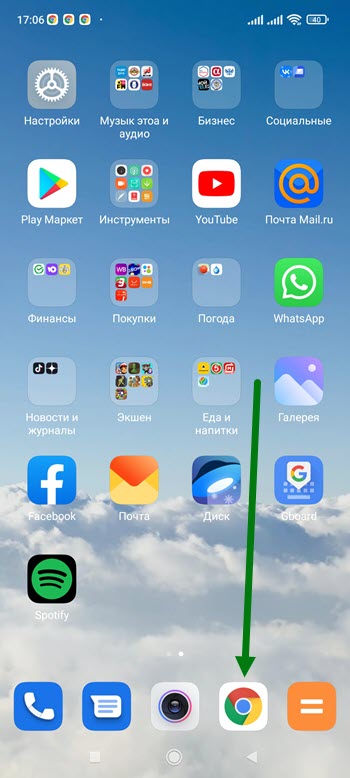
2. В любом поисковике забиваем название портала, далее жмём на кнопку «Найти». 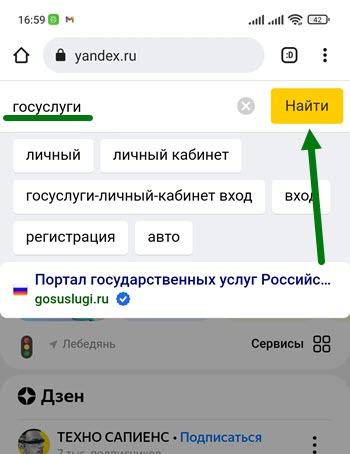
3. Переходим на официальный сайт. 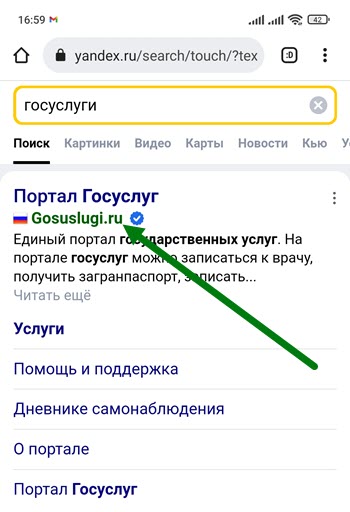
4. Теперь необходимо войти в личный кабинет, для этого жмём на соответствующую кнопку. 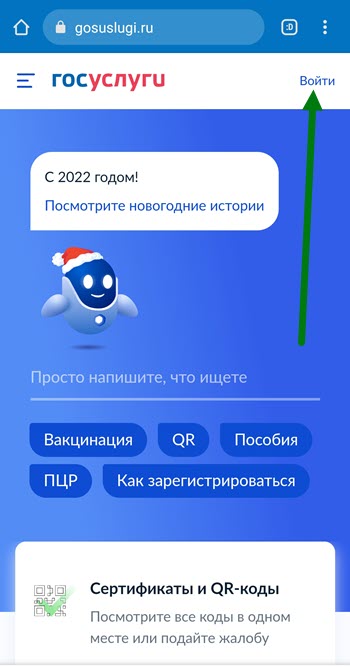
5. Водим данные авторизации, логин и пароль, после жмём на кнопку «Войти».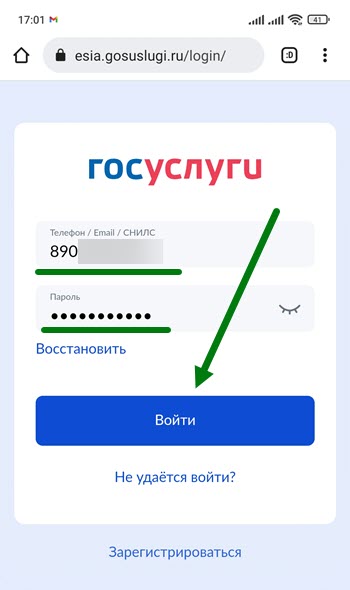
6. Открываем соответствующий раздел. 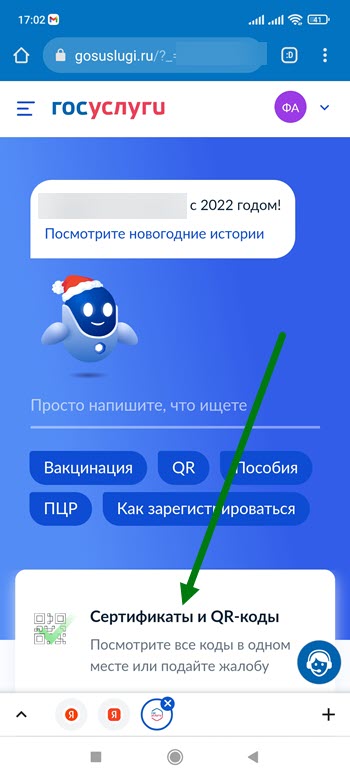
7. В открывшемся окне «Открыть с помощью», выбираем браузер а не приложение. 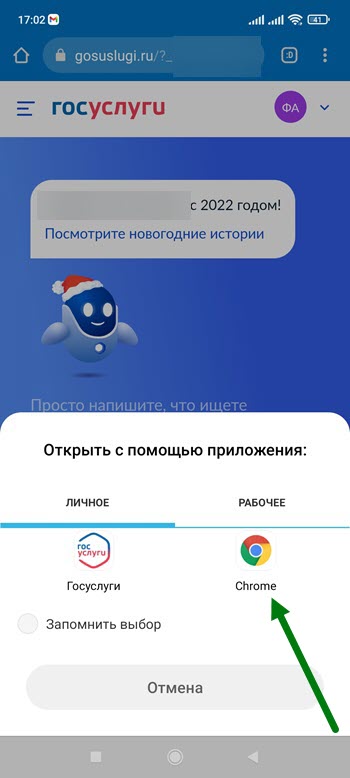
8. Жмём на ссылку «Скачать сертификат на русском языке». 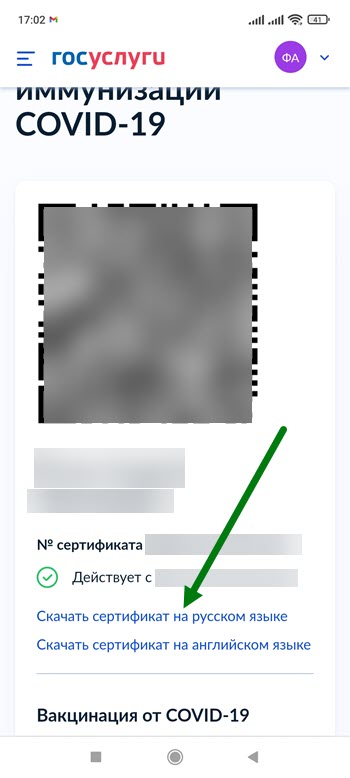 9. После выполнения этих действий, произошла загрузка файла, так-же автоматически открылось окно «Открыть с помощью».
9. После выполнения этих действий, произошла загрузка файла, так-же автоматически открылось окно «Открыть с помощью».
Нам это не нужно, жмём «Отмена». 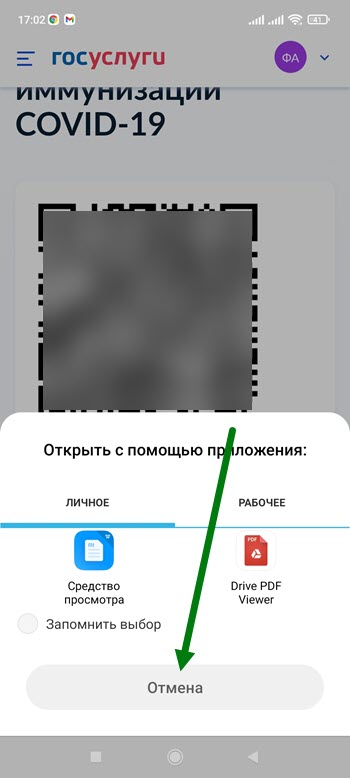
Как найти сертификат на телефоне
1. Теперь нам нужно найти скачанный сертификат — PDF-файл, для этого жмём на кнопку меню «Три вертикальные точки». 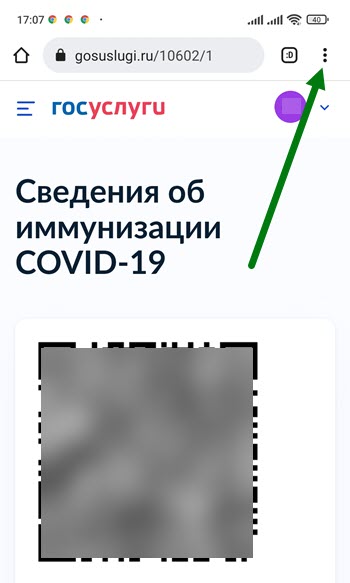
2. Переходим в раздел «Скачанные файлы». 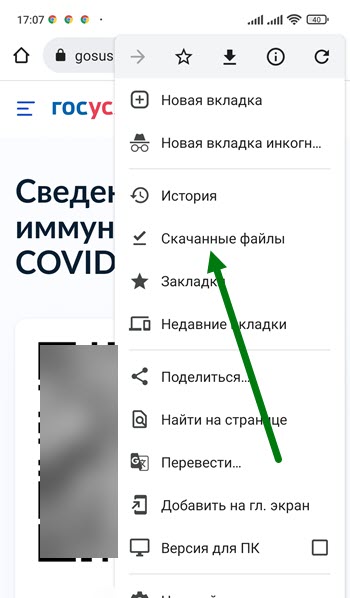
3. Здесь располагается нужный нам объект. 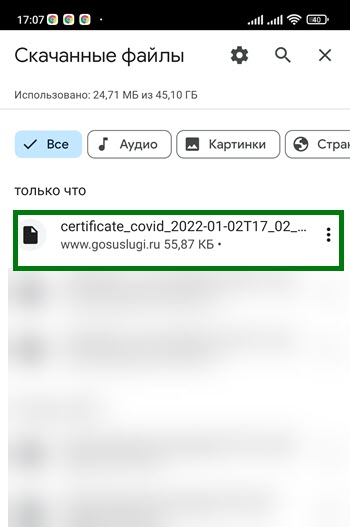
Как найти сертификат подключив телефон к компьютеру
1. Подключаем смартфон к компьютеру с помощью юсб шнура от зарядки.
2. Выставляем режим работы USB на передачу файлов. 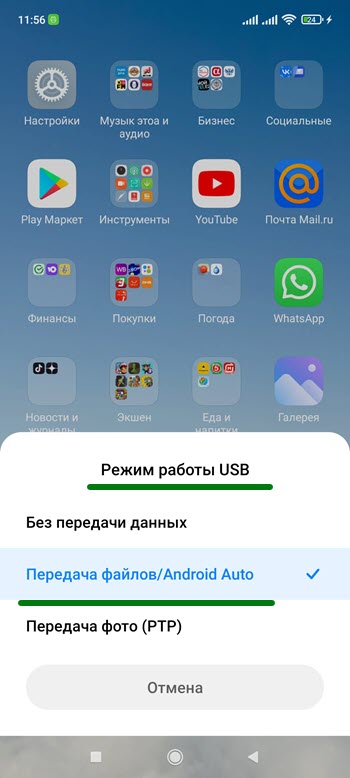
3. Заходим в раздел «Этот компьютер» и открываем подключенное устройство. 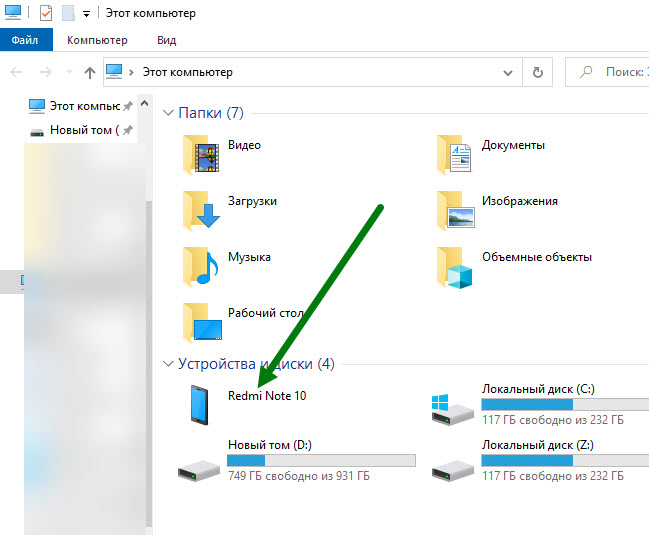
4. На открывшейся странице, нас интересует папка «Download». 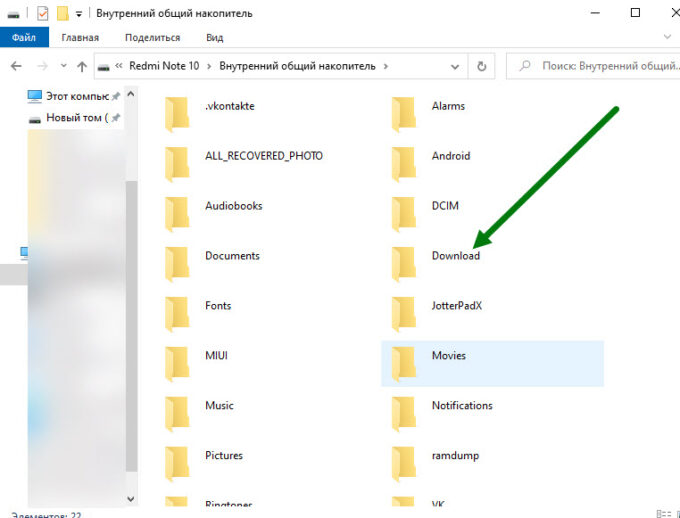
5. Здесь располагается загруженный сертификат. 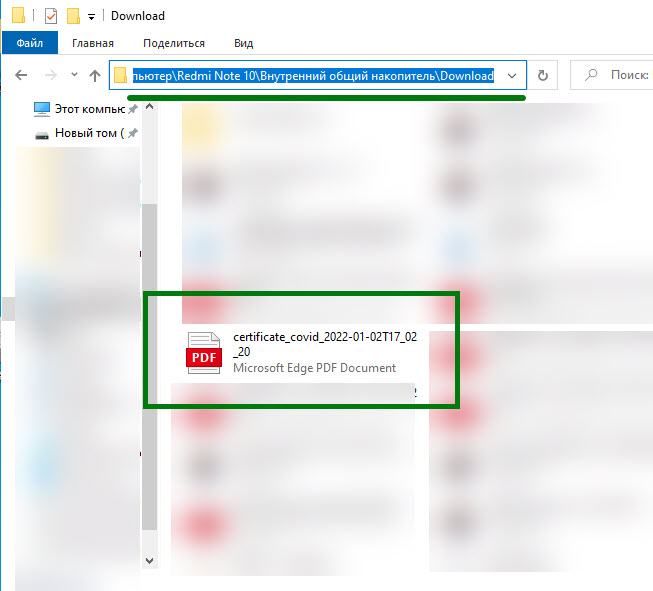
Надеюсь данная статья помогла вам, у меня на этом всё, желаю успехов.
В 2021 году QR-код, подтверждающий вакцинацию от коронавируса, должен быть всегда под рукой. Носить с собой бумажку неудобно, а вот показывать код с экрана смартфона – нормально.
В этой статье расскажу, как добавить QR-код в Wallet, а также покажу другие способы хранения цифрового сертификата, которые позволяют быстро найти его в телефоне.
Как добавить QR-код в Wallet
В iOS 15.1 можно хранить QR-код, подтверждающий вакцинацию. Карта вакцинации должна добавиться в Apple Wallet и приложение «Здоровье» автоматически при наведении камеры на QR-код, но, увы, повторить инструкцию с официального сайта пока не удалось. Камера упорно отсылает пользователя только лишь на сайт Госуслуг.
Альтернативный способ добавления в Wallet:
-
Откройте сайт covidwallet.ru.
-
Нажмите кнопку «Загрузить QR-сертификат».
-
Выберите файл с изображением QR-кода, скачанный на Госуслугах или на портале mos.ru.
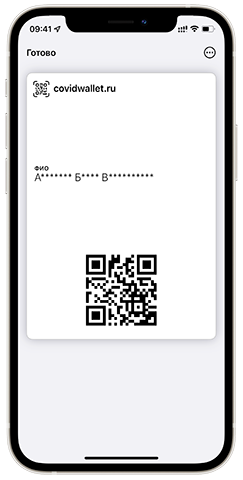
Сервис создаст карточку для Apple Wallet. Вам нужно подтвердить разрешение на ее показ. После добавления карточки вы можете быстро показывать QR-код из Apple Wallet.
Жителям Москвы добавить код будет еще удобнее – на сайте mos.ru есть возможность отправить QR в Wallet нажатием одной кнопки.
Комьюнити теперь в Телеграм
Подпишитесь и будьте в курсе последних IT-новостей
Подписаться
Другие способы добавления QR-кода в смартфон
Если у вас смартфон на Android или вы просто не хотите пользоваться Apple Wallet для хранения QR-кода, вот еще несколько удобных способов.
Приложение «Госуслуги»
Скачать: iOS, Android
QR-код о вакцинации приходит в личный кабинет на Госуслугах. Если у вас установлено приложение, то ничего придумывать не надо – просто откройте его и перейдите на страницу с кодом.
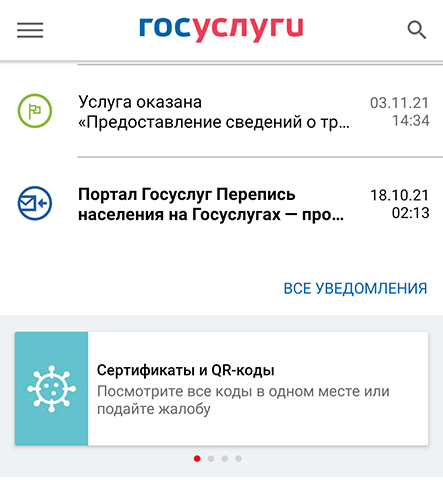
Ссылка на сведения о вакцинации обычно размещена на первом экране. Блок называется «Сертификаты и QR-коды». Можно также воспользоваться поиском – написать в строке «сертификат» или «QR-код».
«Госуслуги СТОП Коронавирус»
Где скачать: iOS, Android
Минцифры разработало отдельное приложение, которое показывает ситуацию с коронавирусом. Если авторизоваться в нем, используя учетную запись на Госуслугах, то на главной странице отобразится сертификат о вакцинации на русском и английском языках. В отличие от приложения «Госуслуги», здесь не нужно ничего искать. QR-код доступен сразу после запуска.
Приложение банка Тинькофф
Где скачать: iOS, Android
В мобильном приложении банка Тинькофф можно хранить важные документы, в том числе QR-коды. Для переноса цифрового сертификата нужно ввести данные от учетной записи на Госуслугах.
-
Запустите приложение банка Тинькофф.
-
Нажмите на значок профиля, чтобы перейти в личный кабинет.
-
Нажмите «Добавить» в разделе «QR-код вакцинированного или переболевшего COVID-19».
-
Введите логин и пароль от учетной записи на Госуслугах.
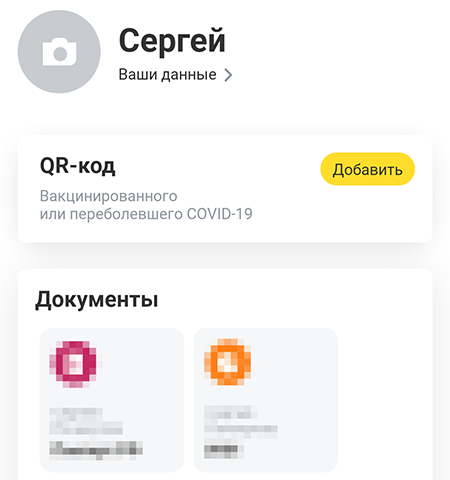
Эту операцию нужно провести только один раз, чтобы добавить QR-код. Затем цифровой сертификат будет доступен для просмотра в разделе «Документы» в приложении банка.
Яндекс
Где скачать: iOS, Android
В приложении Яндекса экспорт QR-кода с Госуслуг организован так же, как у Тинькофф. Вам нужно открыть настройки личной страницы, выбрать добавление QR-кода и авторизоваться на Госуслугах. Цифровой сертификат затем можно показывать из приложения Яндекса.
EMIAS.INFO
Где скачать: iOS, Android
Еще одно приложение, которое подойдет жителям Москвы, прикрепленным к одной из поликлиник в столице. Оно предоставляет доступ к электронной медицинской карте, помогает записаться к нужному врачу, а также хранит QR-код.
-
Запустите приложение и перейдите во вкладку «Медкарта».
-
Авторизуйтесь, используя код от mos.ru. Он придет в сообщении.
-
Откройте вкладку «Цифровой сертификат».
-
Выберите QR-сертификат.
После добавления QR-код также появится на главной странице приложения.
Сохраненные сообщения в Telegram
Где скачать: iOS, Android
Если вы пользуетесь Telegram, то сохраните все нужные QR-коды в своей папке. Она называется «Saved Messages» или «Избранное». Внутри можно организовать простую навигацию – например, закрепить сообщение с QR-кодом или добавить теги и записать их в отдельном посте.
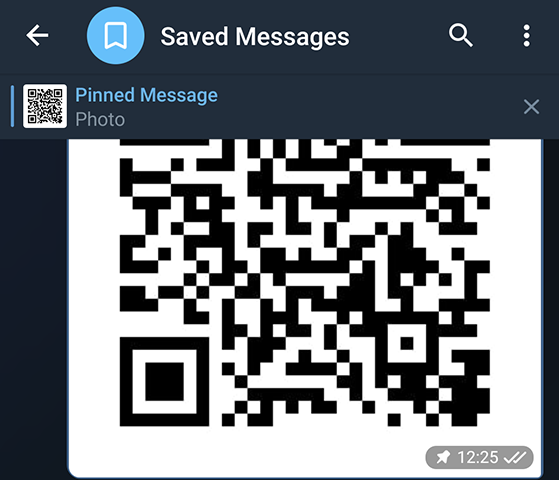
Сам чат «Сохраненные сообщения» тоже можно закрепить, чтобы он всегда оставался в верхней части ленты и его не приходилось искать. По сравнению с другими способами у этого есть один большой плюс – смотреть сохраненные сообщения в Telegram можно даже без доступа в интернет.
Обязанность предъявлять QR-коды вакцинации на входе в магазины, торговые центры и другие заведения публичного посещения, которую ввели в большинстве регионов России, явно останется с нами надолго. Хотите вы этого или нет, но, теперь, чтобы войти в какой-нибудь Макдоналдс или Бургер Кинг, нужно быть привитым и иметь соответствующий документ, который подтверждает факт вакцинации. Несмотря на то что многие уже реально привились, они даже не подозревают, где брать тот самый QR-код, который у них всюду просят, и — что самое главное — как удобно хранить его в смартфоне.

QR-код вакцинации можно получать только после прививки. А вот сохранить его в смартфоне можно разными способами
По умолчанию QR-код привитым от новой коронавирусной инфекции выдаётся на двух носителях: на бумажном сертификате, который вручают сразу после введения второго компонента вакцины, и в электронном — на Госуслугах. В принципе, можно носить с собой и бумажку.
Виджеты в Android доказывают, как сильно Google зависит от Apple
Но, во-первых, это не так удобно, а, во-вторых, от регулярного использования она со временем обязательно придёт в негодность. Значит, будем задействовать смартфон. Тем более что способов сохранить и показать QR-код при необходимости с его помощью куда больше одного.
Как быстро показать QR-код о прививке
Первый способ получить QR-код в быстрый доступ предлагает приложение Яндекса:
- Скачайте приложение Яндекса себе на смартфон;
- Запустите его и нажмите на кнопку вызова Алисы;
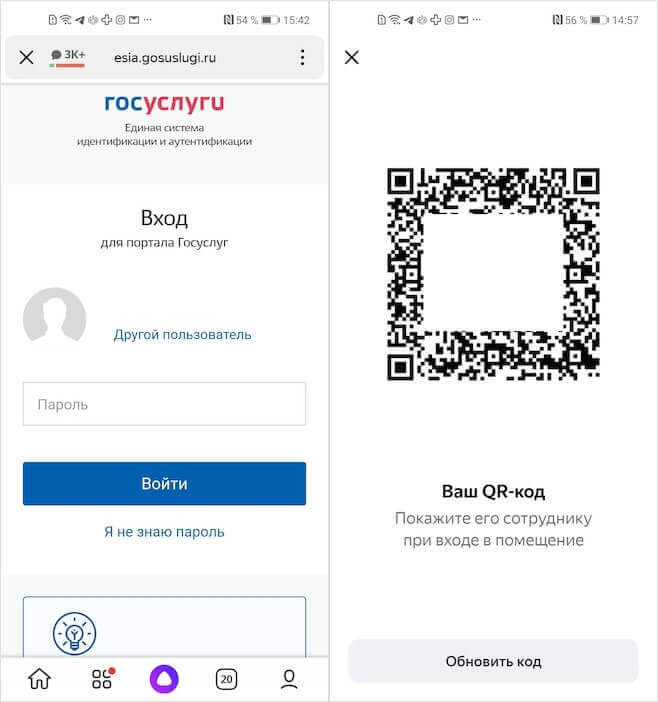
Алиса будет показывать ваш QR-код по запросу
- Скажите «Алиса, покажи мой QR-код вакцинации»;
- Авторизуйтесь в предложенном окне сайта Госуслуг.
Правда, для этого нужно включить Алису как голосового помощника по умолчанию. О том, как это сделать, мы рассказывали в отдельной статье.
В следующий раз авторизация не потребуется. Приложение запомнит ваши учётные данные и позволит мгновенно и без лишних манипуляций получать доступ к QR-коду. Так что потом, когда вам потребуется подтвердить факт вакцинации, вы сможете просто попросить. Да, вот так просто. Вам не придётся искать свой сертификат вакцинации самостоятельно.
Где сохранить QR-код в телефоне
Если вы не хотите включать Алису вместо Google Ассистента, есть другой способ. Он заключается в том, чтобы добавить QR-код в приложение Тинькофф:
- Запустите приложение Тинькофф у себя на смартфоне;
- В строке с историями нажмите на «Добавить QR-код»;
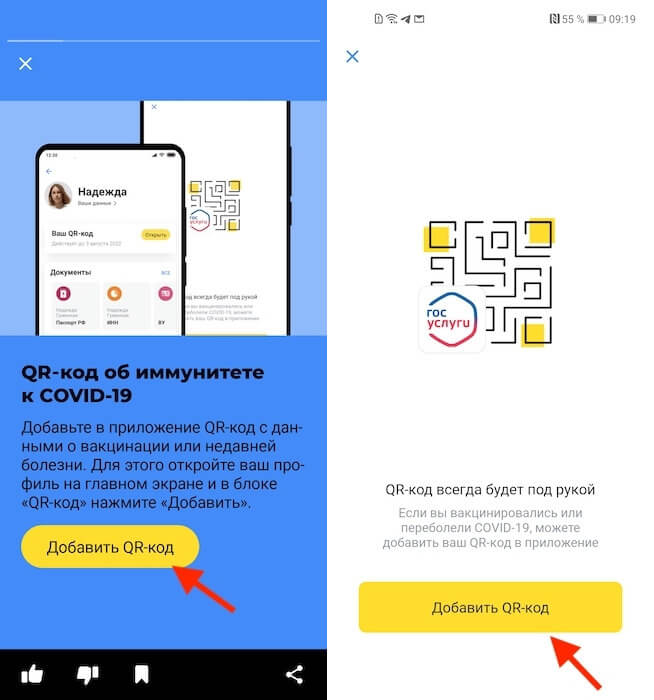
Тинькофф предлагает хранить QR-код в банковском приложении
- Подтвердите добавление и авторизуйтесь на Госуслугах;
- Дождитесь авторизации и загрузка QR-кода в приложение.
Как установить дизайн Android 12 на свой смартфон
Теперь, чтобы показать QR-код, вам потребуется запустить Тинькофф, перейти в свой профиль (имя) на главном экране приложения и нажать на «Ваш QR-код». Тинькофф сам перерабатывает его, так что на карточке будут указаны ваши данные, которые не будут скрыты за звёздочками. Впрочем, ничего страшного в этом нет, потому что обычно при входе требуют не только сам сертификат, но и паспорт.
Как добавить QR-код о вакцинации
Третий способ чуть сложнее в настройке, но зато более удобен с точки зрения практического использования, особенно, если нет приложения Тинькофф банка, а Google Ассистента на Алису менять не хочется:
- Откройте сайт или приложение Госуслуг и авторизуйтесь;
- В поиске по запросу «вакцинации» найдите свой сертификат;
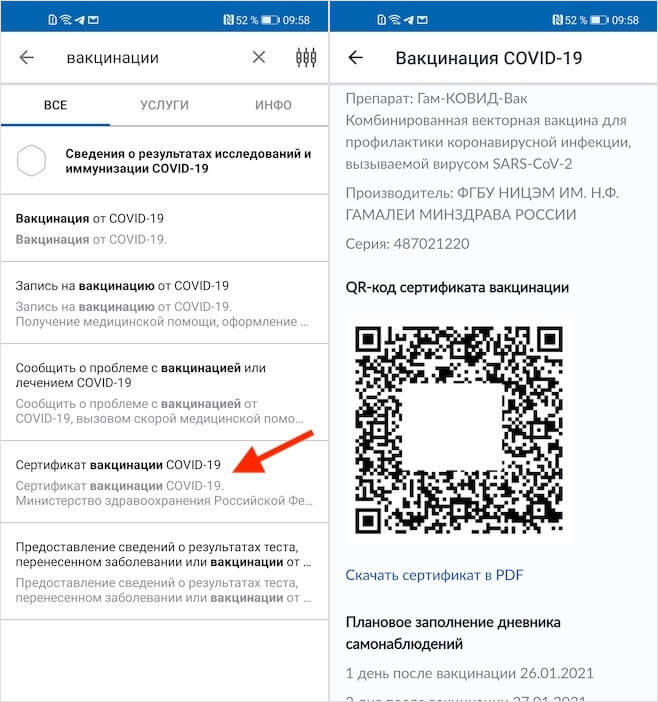
Для начала вам нужно найти свой QR-код на Госуслугах
- Откройте его и пролистайте страницу до раздела с QR-кодом;
- Сделайте скриншот экрана с QR-кодом и сохраните его в галерею.
Как прокачать Android-смартфон с помощью Google Объектива
В принципе, на этом уже можно остановиться, потому что даже скриншот QR-кода работает как обычный и позволяет вам проходить везде, где требуется подтверждать факт вакцинации. Другое дело, что это не очень удобно — каждый раз искать нужное изображение в галерее, где у вас наверняка хранятся сотни или даже тысячи фотографий. Поэтому мы переходим ко второму этапу:
- Скачайте приложение Pass2Pay из Google Play;
- Запустите его и выберите «Добавить изображение»;
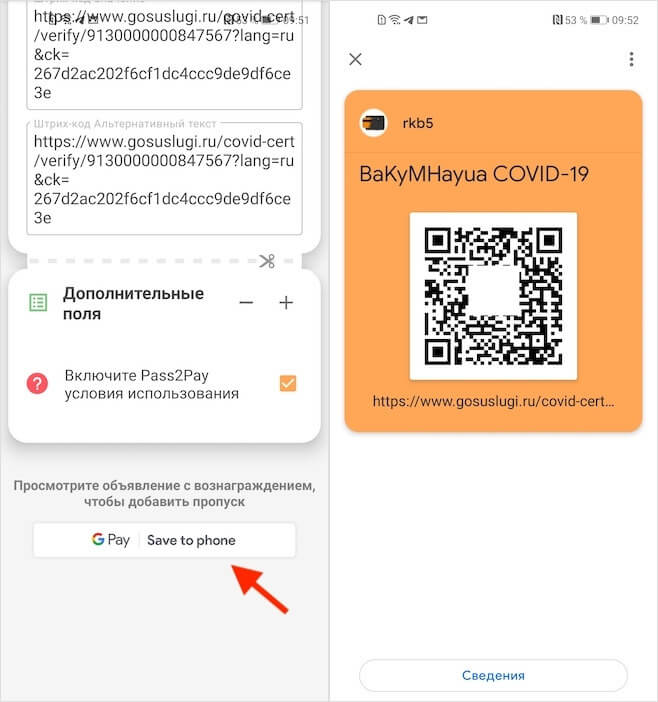
Теперь QR-код будет храниться у вас в Google Pay
- Найдите скриншот с QR-кодом вакцинации и добавьте его;
- Заполните все поля, пролистайте вниз и добавьте код в Google Pay.
После этого QR-код вакцинации всегда будет храниться в Google Pay, откуда вы сможете получать к нему быстрый доступ. По умолчанию для этого достаточно запустить приложение платёжного сервиса и выбрать QR-код. Однако некоторые смартфоны поддерживают быстрый вызов всех карт и сертификатов по двойному нажатию клавиши питания.
